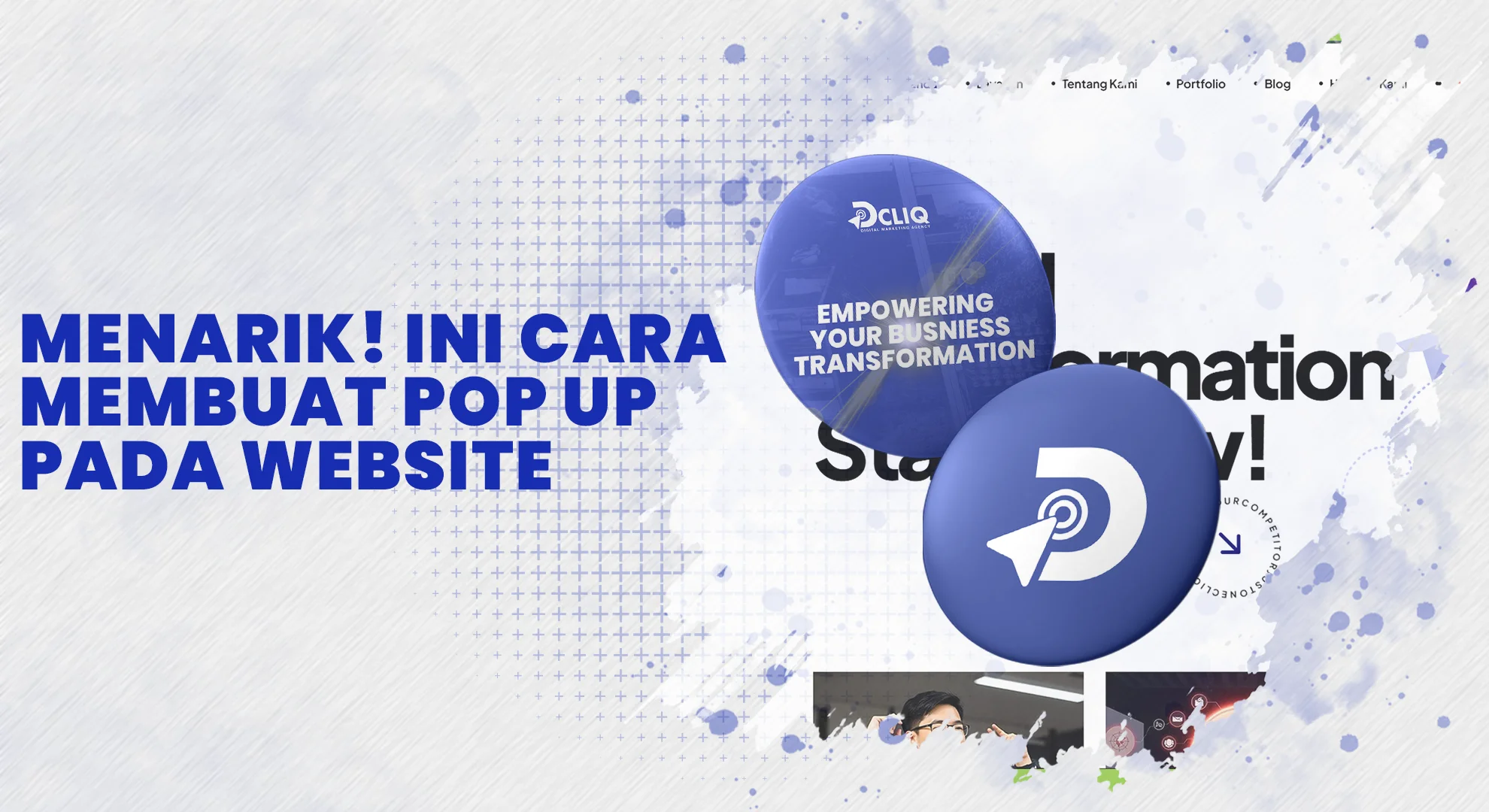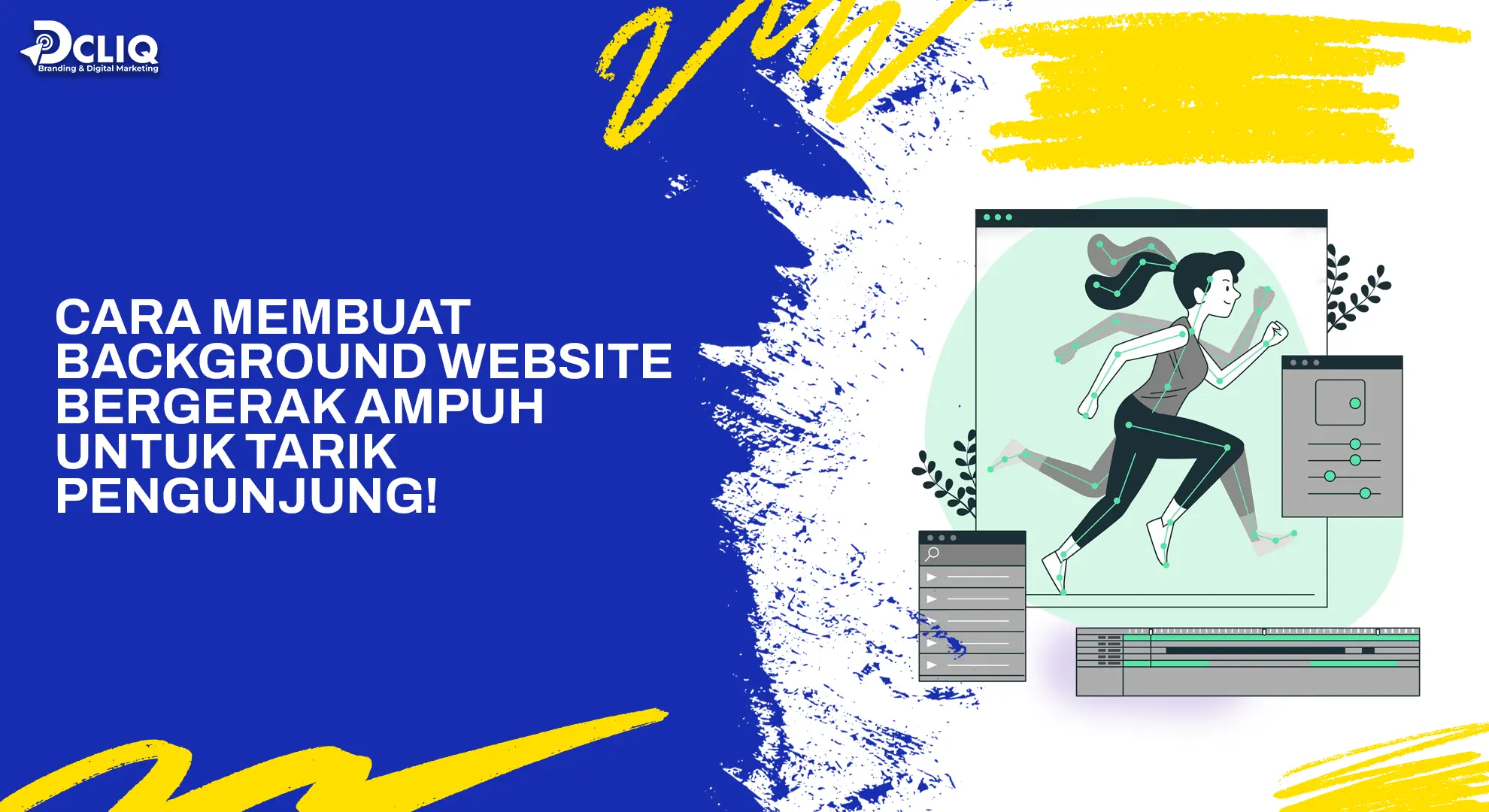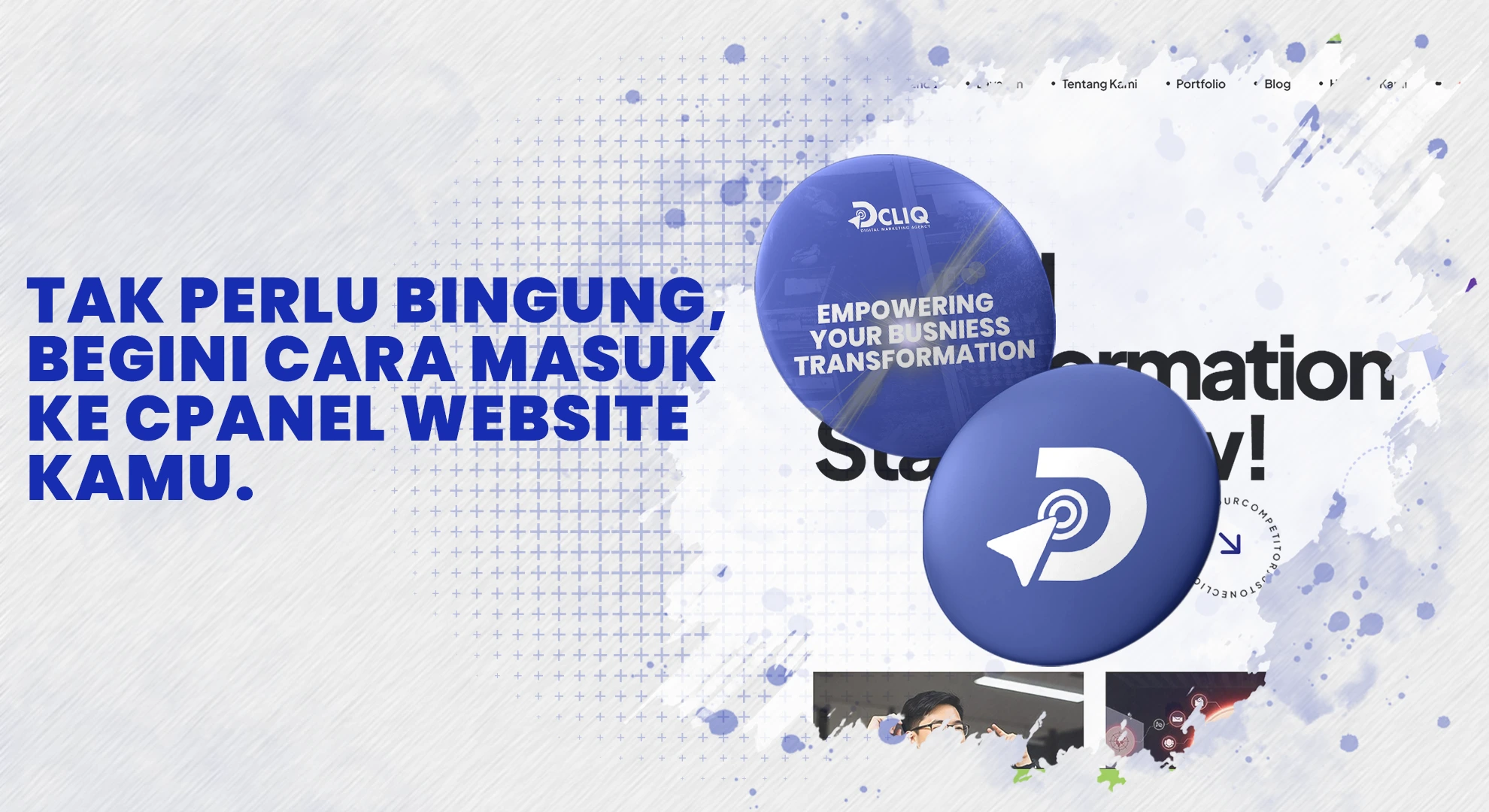 22 May 2025
22 May 2025
Mengelola sebuah website memerlukan pemahaman tentang berbagai alat dan platform yang mendukung operasionalnya. Salah satu komponen penting dalam pengelolaan situs web adalah cPanel, sebuah control panel berbasis web yang memudahkan kamu dalam mengatur berbagai aspek hosting.
Mengetahui cara masuk ke cPanel website menjadi langkah awal yang krusial untuk memastikan situs kamu berjalan dengan optimal.
cPanel menawarkan interface yang user-friendly, memungkinkan kamu untuk melakukan berbagai tugas seperti mengelola file, database, akun email, dan banyak lagi. Dengan akses ke cPanel, kamu memiliki kontrol penuh atas lingkungan hosting, sehingga dapat melakukan penyesuaian sesuai kebutuhan.
Namun, sebelum dapat memanfaatkan semua fitur tersebut, penting untuk mengetahui langkah-langkah yang tepat untuk masuk ke cPanel.
Artikel ini akan membahas secara detail cara masuk ke cPanel website, dimulai dari persiapan yang perlu dilakukan, informasi login yang harus disiapkan, hingga metode akses yang dapat digunakan.
Dengan mengikuti panduan ini, diharapkan kamu dapat mengakses cPanel dengan mudah dan mulai mengelola website kamu secara efektif.
Persiapan Sebelum Login ke cPanel
Sebelum kamu dapat mengakses cPanel, ada beberapa persiapan yang perlu dilakukan untuk memastikan proses login berjalan lancar. Persiapan ini melibatkan pengumpulan informasi penting dan memastikan bahwa semua detail yang diperlukan tersedia.
Informasi yang Diperlukan: Username dan Password
Langkah pertama adalah memastikan kamu memiliki username dan password untuk akun cPanel kamu. Informasi ini biasanya diberikan oleh penyedia hosting saat kamu pertama kali mendaftar layanan mereka.
Pastikan untuk menyimpan detail login ini di tempat yang aman dan mudah diakses saat diperlukan.
Mengakses Detail Login dari Email Aktivasi Hosting
Setelah mendaftar layanan hosting, penyedia biasanya mengirimkan email aktivasi yang berisi detail akun kamu, termasuk informasi login cPanel. Periksa kotak masuk email kamu untuk menemukan pesan ini.
Jika tidak menemukannya di kotak masuk, periksa folder spam atau junk mail. Email tersebut akan berisi:
1. Link akses cPanel
URL yang dapat kamu gunakan untuk masuk ke cPanel.
2. Username
Nama pengguna untuk login.
3. Password
Kata sandi yang ditetapkan untuk akun kamu.
Pastikan untuk menyimpan informasi ini dengan baik, karena akan digunakan setiap kali kamu ingin mengakses cPanel.
Baca juga: Mudah dan Cepat: Begini Cara Login ke Website Desa Kamu
Cara Login ke cPanel Melalui Browser
Untuk mempermudah pengelolaan website, cara masuk ke cPanel website melalui browser adalah metode yang paling sering digunakan. Browser memberikan kemudahan akses langsung tanpa memerlukan aplikasi tambahan.
Dengan menggunakan beberapa cara yang akan dijelaskan berikut ini, kamu bisa memilih metode akses yang sesuai kebutuhan.
Pastikan kamu telah menyiapkan informasi login seperti username dan password yang sudah dijelaskan pada bagian sebelumnya. Jika semua sudah siap, lanjutkan ke salah satu metode akses berikut ini untuk masuk ke cPanel melalui browser.
Menggunakan URL Langsung: namadomain/cpanel
Metode paling umum untuk mengakses cPanel adalah dengan menambahkan “/cpanel” di akhir nama domain kamu. Berikut langkah-langkahnya:
1. Buka browser favorit kamu dan ketik URL dalam format https://namadomainkamu.com/cpanel.
2. Setelah menekan Enter, halaman login cPanel akan muncul.
3. Masukkan username dan password yang sudah kamu siapkan sebelumnya.
4. Klik tombol "Log In" untuk masuk ke dashboard cPanel.
Cara ini sangat sederhana dan cocok bagi kamu yang lebih suka menggunakan URL yang sederhana. Pastikan domain kamu sudah aktif dan terhubung dengan hosting.
Alternatif Akses dengan Port: namadomain:2083
Jika kamu tidak dapat mengakses cPanel melalui URL langsung, kamu bisa mencoba alternatif lain menggunakan port khusus, yaitu 2083. Begini caranya:
1. Ketik URL dalam format https://namadomainkamu.com:2083 di browser kamu.
2. Sama seperti metode sebelumnya, masukkan username dan password kamu saat diminta.
3. Klik "Log In" untuk masuk ke dashboard cPanel.
Port 2083 biasanya digunakan oleh protokol HTTPS untuk memastikan koneksi yang aman saat mengakses cPanel. Cara ini sering menjadi solusi ketika metode pertama mengalami kendala.
Menggunakan Subdomain: cpanel.namadomain
Sebagai alternatif lain, beberapa penyedia hosting menyediakan subdomain khusus untuk mempermudah akses ke cPanel. Kamu bisa mencobanya seperti berikut:
1. Buka browser kamu dan ketik URL dalam format https://cpanel.namadomainkamu.com.
2. Halaman login cPanel akan langsung muncul.
3. Masukkan username dan password, lalu klik "Log In".
Subdomain cpanel.namadomain biasanya diatur secara otomatis oleh penyedia hosting tertentu. Pastikan fitur ini tersedia pada layanan hosting kamu untuk dapat menggunakannya.
Baca juga: Cara Download Website Secara Utuh untuk Penggunaan Offline
Login ke cPanel Melalui Panel Pelanggan Penyedia Hosting
Jika kamu mengalami kesulitan atau ingin cara yang lebih terintegrasi, mengakses cPanel melalui panel pelanggan penyedia hosting bisa menjadi solusi terbaik. Panel pelanggan adalah dashboard yang disediakan oleh penyedia hosting untuk mempermudah pengguna mengelola layanan hosting mereka.
Melalui panel ini, kamu bisa langsung masuk ke cPanel tanpa harus mengingat detail login seperti username dan password.
Metode ini sangat cocok bagi pemula atau mereka yang lebih nyaman menggunakan satu platform untuk semua kebutuhan hosting. Selain itu, akses melalui panel pelanggan biasanya memiliki langkah-langkah yang sudah disederhanakan oleh penyedia hosting.
Langkah-langkah Akses cPanel via Clientzone
Untuk mengakses cPanel melalui panel pelanggan penyedia hosting, ikuti langkah-langkah berikut:
1. Buka browser dan akses halaman login penyedia hosting kamu, biasanya dalam format https://namapenyediahosting.com/clientzone.
2. Masukkan email dan password yang digunakan saat mendaftar layanan hosting.
3. Setelah login, navigasikan ke menu yang menampilkan semua layanan hosting aktif kamu.
4. Pilih paket hosting yang terkait dengan domain kamu.
5. Pada halaman detail paket hosting, biasanya terdapat tombol atau link yang bertuliskan “Login ke cPanel” atau “Akses cPanel”.
6. Klik tombol tersebut, dan kamu akan langsung diarahkan ke dashboard cPanel tanpa perlu memasukkan username atau password tambahan.
Cara ini sangat mudah dilakukan karena kamu tidak perlu mencari informasi login cPanel secara manual. Semuanya terintegrasi dalam satu tempat.
Keuntungan Menggunakan Panel Pelanggan
Mengakses cPanel melalui panel pelanggan penyedia hosting memiliki beberapa kelebihan yang membuatnya lebih nyaman dibanding metode lainnya:
1. Kemudahan akses
Semua informasi hosting, termasuk akses ke cPanel, tersimpan dalam satu platform yang mudah dijangkau.
2. Keamanan lebih baik
Kamu tidak perlu khawatir kehilangan username atau password cPanel karena login dilakukan langsung melalui panel pelanggan.
3. Integrasi fitur
Selain akses cPanel, panel pelanggan juga memberikan akses ke fitur lain seperti billing, upgrade layanan, dan support.
4. Pemulihan data cepat
Jika ada kendala seperti lupa password cPanel, kamu bisa langsung meresetnya melalui panel pelanggan tanpa harus menghubungi support.
Metode ini menjadi favorit banyak pengguna, terutama bagi mereka yang baru memulai menggunakan layanan hosting. Dengan fitur-fitur yang tersedia, kamu dapat mengelola hosting dan website kamu secara lebih efektif.
Mengatasi Masalah Saat Login cPanel
Ketika mencoba mengakses cPanel website, kamu mungkin menghadapi beberapa kendala yang membuat proses login menjadi sulit. Masalah seperti ini biasanya disebabkan oleh kesalahan teknis atau faktor keamanan.
Mengetahui penyebab dan cara mengatasinya sangat penting agar kamu bisa segera masuk ke cPanel dan melanjutkan pengelolaan website tanpa hambatan.
Pada bagian ini, kita akan membahas penyebab umum masalah login dan langkah-langkah untuk menyelesaikannya. Dengan memahami solusi yang tersedia, kamu dapat menangani kendala dengan lebih cepat dan efisien.
Penyebab Umum Gagal Login
Beberapa alasan umum mengapa kamu gagal login ke cPanel meliputi:
1. Detail login salah
Kesalahan memasukkan username atau password sering menjadi penyebab utama. Hal ini dapat terjadi jika kamu lupa atau salah ketik informasi login.
2. URL akses tidak benar
Menggunakan URL yang salah, seperti domain yang belum aktif atau link yang tidak sesuai, bisa membuat login tidak berhasil.
3. Blokir IP oleh firewall
Sistem keamanan hosting mungkin memblokir IP kamu jika mendeteksi aktivitas mencurigakan, seperti terlalu banyak upaya login gagal.
4. Akses cPanel dinonaktifkan
Beberapa penyedia hosting dapat menonaktifkan akses sementara karena alasan keamanan atau pembayaran yang belum diselesaikan.
Mengenali penyebab-penyebab ini membuat kamu bisa lebih mudah menentukan langkah untuk memperbaiki masalah tersebut.
Solusi Mengatasi Kesalahan Login
Jika kamu mengalami masalah login ke cPanel, berikut beberapa langkah yang bisa kamu coba:
1. Pastikan username dan password yang kamu masukkan benar.
2. Jika lupa, cari email aktivasi dari penyedia hosting atau gunakan fitur reset password.
3. Gunakan salah satu URL yang sesuai, seperti https://namadomainkamu.com/cpanel atau https://namadomainkamu.com:2083.
4. Mode ini membantu mencegah cache atau cookie yang sudah kadaluarsa mengganggu proses login.
5. Jika semua langkah di atas tidak berhasil, hubungi tim support untuk mendapatkan bantuan lebih lanjut.
Firewall atau Keamanan IP yang Terblokir
Salah satu masalah yang sering terjadi adalah IP kamu terblokir oleh firewall penyedia hosting. Hal ini biasanya disebabkan oleh beberapa faktor, seperti:
1. Terlalu banyak upaya login gagal
Sistem otomatis mendeteksi aktivitas mencurigakan dan memblokir IP kamu.
2. Penggunaan VPN atau proxy
Beberapa penyedia hosting mungkin membatasi akses dari IP yang dianggap mencurigakan.
Untuk mengatasi masalah ini, kamu bisa:
1. Masuk ke dashboard penyedia hosting kamu dan cari opsi untuk membuka blokir IP.
2. Berikan informasi detail, seperti alamat IP kamu (dapat dicek di whatismyipaddress.com) untuk membantu proses unblock.
3. Jika memungkinkan, coba login dari jaringan internet yang berbeda untuk menghindari blokir.
Solusi ini membuat kamu dapat mengatasi masalah login ke cPanel akibat firewall atau blokir IP secara cepat.
Kesalahan dalam Detail Login (Username/Password)
Salah satu penyebab utama gagalnya proses login ke cPanel website adalah kesalahan pada informasi login seperti username atau password. Hal ini sering terjadi karena:
1. Lupa detail login
Kamu mungkin lupa username atau password yang diberikan oleh penyedia hosting.
2. Salah ketik (typo)
Kesalahan kecil dalam pengetikan bisa membuat sistem menolak akses.
3. Penggunaan format yang salah
Beberapa penyedia hosting mungkin memerlukan format username tertentu, seperti menambahkan nama domain pada username.
Solusi:
1. Cek email aktivasi
Cari informasi username dan password yang dikirimkan oleh penyedia hosting.
2. Reset password
Gunakan opsi "Lupa Password" yang tersedia di panel pelanggan penyedia hosting untuk mendapatkan password baru.
3. Simpan informasi dengan aman
Gunakan aplikasi pengelola kata sandi untuk menghindari kehilangan detail login.
Baca juga: Mengenal Pengunjung Website: Cara Cerdas Menganalisis Trafik di 2025
Server Hosting Mengalami Downtime
Server hosting yang tidak aktif atau mengalami gangguan teknis juga bisa menjadi penyebab kamu tidak bisa login ke cPanel. Downtime biasanya disebabkan oleh:
1. Pemeliharaan server
Penyedia hosting mungkin sedang melakukan maintenance rutin.
2. Masalah teknis
Gangguan seperti kegagalan hardware atau overload server bisa memengaruhi akses.
Solusi:
1. Cek status server
Kunjungi halaman status server penyedia hosting atau tanyakan kepada tim support.
2. Tunggu beberapa saat
Jika masalah disebabkan oleh pemeliharaan, tunggu hingga proses selesai.
3. Hubungi tim support
Jika downtime berlangsung terlalu lama, segera laporkan ke penyedia hosting untuk mendapatkan penjelasan lebih lanjut.
Browser Cache atau Cookies Bermasalah
Browser yang menyimpan cache atau cookies yang bermasalah dapat mengganggu proses login. Cache atau cookies yang sudah usang dapat memuat data lama sehingga menghambat akses ke cPanel.
Solusi:
1. Hapus cache dan cookies
Pada browser, buka pengaturan dan cari opsi untuk menghapus cache dan cookies.
2. Gunakan mode incognito
Mode incognito mencegah browser menggunakan cache atau cookies yang tersimpan.
3. Ganti browser
Jika masalah masih terjadi, coba gunakan browser lain untuk mengakses cPanel.
Pembatasan Akses oleh Penyedia Hosting
Beberapa penyedia hosting memberlakukan pembatasan akses ke cPanel, terutama jika:
1. Ada tagihan yang belum dibayar
Akses ke layanan hosting, termasuk cPanel, bisa dinonaktifkan jika kamu belum menyelesaikan pembayaran.
2. Pelanggaran kebijakan
Aktivitas yang melanggar ketentuan penyedia hosting dapat menyebabkan pembatasan akses.
3. Proteksi keamanan
Sistem otomatis mungkin mendeteksi aktivitas mencurigakan dan memblokir akses.
Solusi:
1. Cek status akun
Login ke panel pelanggan untuk memastikan bahwa akun hosting kamu aktif dan tidak ada tagihan yang tertunda.
2. Hubungi support
Jika kamu merasa pembatasan tidak sesuai, segera ajukan pertanyaan kepada tim support untuk klarifikasi.
3. Patuhi kebijakan penyedia hosting
Pastikan kamu memahami dan mematuhi syarat layanan yang ditetapkan penyedia hosting.
Solusi-solusi di atas membuat kamu dapat mengatasi berbagai kendala yang menyebabkan gagal login ke cPanel dan memastikan akses yang lancar ke dashboard website kamu.
Mengakses cPanel website adalah langkah penting untuk mengelola situs kamu dengan lebih efektif. Dengan memahami cara masuk ke cPanel, kamu bisa lebih mudah mengatur file, database, hingga email, memastikan semua aspek hosting berjalan lancar.
Jika kamu membutuhkan panduan lebih lanjut atau ingin solusi profesional untuk mengembangkan website yang sesuai dengan kebutuhanmu, DCLIQ siap membantu! Kami menawarkan jasa pembuatan website yang profesional, fungsional, dan user-friendly.
Jangan ragu untuk menghubungi DCLIQ Digital Agency sekarang dan wujudkan website impianmu dengan dukungan terbaik.